Базовий субпідряд¶
У виробництві субпідряд – це процес, коли компанія залучає стороннього виробника або субпідрядника для виробництва продукції, яка потім продається компанією-підрядником.
У базовому субпідряді субпідрядник відповідає за придбання необхідних компонентів. Це означає, що компанія-підрядник повинна турбуватися лише про те, що відбувається з продукцією субпідрядника після її виробництва.
Робочий процес закупівлі продукту, виготовленого за базовим субпідрядом, подібний до того, що використовується під час закупівлі продукту, виготовленого не за субпідрядом, у постачальника. Основні відмінності полягають у способі налаштування продуктів, виготовлених за субпідрядом, та в тому, що відправка продуктів, виготовлених за субпідрядом, займає більше часу від постачальника, оскільки спочатку вони мають бути виготовлені ним самим.
Налаштування¶
Щоб використовувати субпідряд в Odoo, перейдіть до та встановіть прапорець поруч із налаштуванням Субпідряд під заголовком Операції. Потім натисніть Зберегти.
Після ввімкнення параметра Субпідряд також необхідно правильно налаштувати субпідрядний продукт та BoM продукту.
Налаштувати продукт¶
Щоб налаштувати продукт для базового субпідряду, перейдіть до та виберіть продукт або створіть новий, натиснувши Новий.
На формі товару виберіть вкладку Купівля та додайте субпідрядника товару як постачальника, натиснувши Додати рядок, вибравши субпідрядника у випадаючому меню Постачальник та ввівши ціну в поле Ціна.
Потім натисніть на вкладку Інвентаризація та скористайтеся полем Маршрути, щоб налаштувати маршрут, який визначає, що відбувається з готовим продуктом після його виготовлення субпідрядником.
Якщо готовий продукт відправляється назад компанії-підряднику, переконайтеся, що вибрано маршрут Купити. Крім того, виберіть маршрут Поповнювати на замовлення (MTO), щоб автоматично створювати PO для продукту після підтвердження замовлення на продаж (SO), якщо на складі немає достатньої кількості товару для виконання SO.
Якщо готовий продукт відправляється безпосередньо замовнику субпідрядником, переконайтеся, що вибрано лише маршрут Дропшиппінг.
Налаштувати BoM¶
Щоб налаштувати BoM для базового субпідряду, натисніть смарт-кнопку Специфікація матеріалів на формі продукту та виберіть потрібну BoM.
Або ж перейдіть до та виберіть BoM для продукту, що надається субпідрядником.
Перегляньте також
Повний огляд конфігурації BoM див. у документації Специфікація матеріалів.
У полі Тип специфікації матеріалів виберіть опцію Субпідряд. Потім додайте одного або кількох субпідрядників у поле Субпідрядники, яке з’явиться нижче.

Нарешті, натисніть на вкладку Різне. У полі Термін виконання виготовлення введіть кількість днів, необхідних субпідряднику для виготовлення продукту. Це число враховується під час розрахунку очікуваної дати доставки продукту.
Примітка
Під час використання базового субпідряду немає потреби перераховувати компоненти на вкладці Компоненти у BoM, оскільки компоненти, необхідні для виробництва, та способи їх придбання обробляються субпідрядником.
Базовий робочий процес субпідряду¶
Базовий робочий процес субпідряду складається з чотирьох кроків:
Створіть замовлення на продаж (SO) для продукту, що знаходиться за субпідрядом; це створить PO для придбання продукту у субпідрядника.
Підтвердьте PO, створене на попередньому кроці, або створіть нове PO; це створить замовлення на надходження або замовлення дропшиппінгу.
Обробіть надходження після того, як субпідрядник завершить виробництво субпідрядного продукту та відправить його назад компанії-підряднику, АБО обробіть замовлення дропшиппінгу, щоб відправити продукт безпосередньо клієнту.
Якщо робочий процес було розпочато створенням SO, а готовий продукт не відправляється кінцевому клієнту методом прямої поставки, обробіть замовлення на доставку після того, як продукт буде відправлено клієнту.
Конкретна кількість кроків залежить від причини, з якої субпідрядний продукт закуповується у субпідрядника.
Якщо причиною є виконання конкретного замовлення клієнта, процес починається зі створення SO і завершується доставкою продукту клієнту або здійсненням його прямої поставки субпідрядником.
Якщо причиною є збільшення кількості товару на складі, процес починається зі створення PO і завершується надходженням продукту на склад.
Створити SO¶
Цей крок необхідно виконати лише тоді, коли продукт купується у субпідрядника для задоволення потреб клієнта. Якщо продукт купується для збільшення кількості товару на складі, переходьте до наступного кроку.
Щоб створити новий SO, перейдіть до та натисніть Новий.
Виберіть клієнта у випадаючому меню Клієнт. Потім натисніть Додати продукт на вкладці Рядки замовлення, виберіть продукт субпідряду у випадаючому меню Продукт та введіть кількість у полі Кількість.
Натисніть Підтвердити, щоб підтвердити SO, після чого у верхній частині сторінки з’явиться смарт-кнопка Купівля. Це відкриє PO, створений для придбання субпідрядного продукту у субпідрядника.
Примітка
SO для продукту створює PO лише якщо маршрут Поповнення замовлення (MTO) у формі продукту ввімкнено, і на складі недостатньо продукту для виконання SO.
Якщо на складі достатньо товару, підтвердження SO для продукту створює замовлення на доставку, оскільки Odoo припускає, що SO виконано з використанням запасів на складі.
Це не стосується продуктів субпідрядників, які постачаються кінцевому клієнту методом прямої поставки. У такому випадку PO завжди створюється, навіть якщо товару достатньо на складі.
Процес PO¶
Якщо на попередньому кроці було створено PO, перейдіть до нього, натиснувши смарт-кнопку Купівля у верхній частині PO або перейшовши до Купівля –> Замовлення –> Замовлення на купівлю та вибравши PO. Потім натисніть Підтвердити замовлення, щоб підтвердити його, та перейдіть до наступного кроку.
Якщо PO не було створено на попередньому кроці, зробіть це зараз, перейшовши до та натиснувши Новий.
Почніть заповнювати PO, вибравши субпідрядника з випадаючого меню Постачальник. На вкладці Продукти натисніть Додати продукт, щоб створити нову лінійку продуктів. Виберіть продукт субпідрядника в полі Продукт та введіть кількість у поле Кількість. Нарешті, натисніть Підтвердити замовлення, щоб підтвердити PO.
Коли підтверджується PO для продукту, виготовленого з використанням базового субпідряду, автоматично створюється надходження або замовлення на дропшиппінг, до яких можна отримати доступ за допомогою відповідної смарт-кнопки Надходження або Дропшиппінг, яка відображається у верхній частині PO.
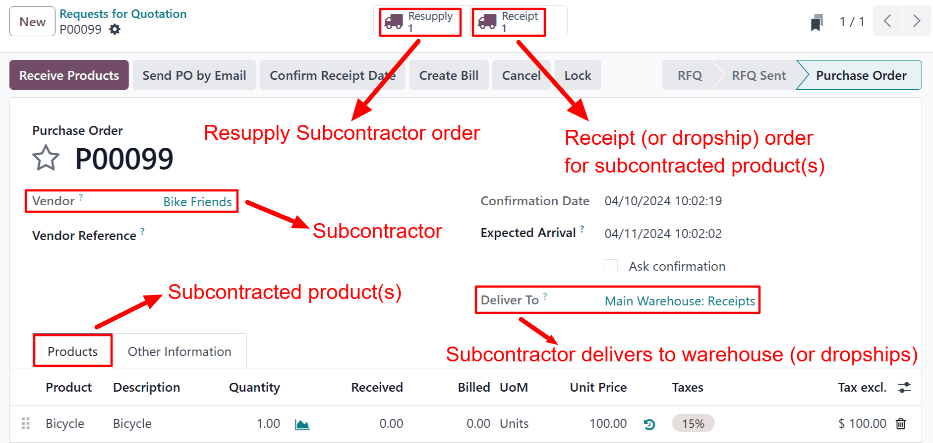
Замовлення на базовий продукт субпідряду з смарт-кнопкою Надходження у верхній частині сторінки.¶
Опрацюйте надходження або замовлення на дропшиппінг¶
Після того, як субпідрядник завершить виробництво продукту, він або відправляє його компанії-підряднику, або здійснює пряму поставку кінцевому замовнику, залежно від того, як продукт був налаштовано.
Процес надходження¶
Якщо субпідрядник відвантажує готовий продукт компанії-підряднику, після його отримання перейдіть до та виберіть PO.
Натисніть кнопку Отримати товари у верхній частині PO або смарт-кнопку Надходження у верхній частині сторінки, щоб відкрити надходження. Потім натисніть Підтвердити у верхній частині надходження, щоб додати товар до складу.
Обробка замовлення дропшиппінгу¶
Якщо субпідрядник здійснює дропшиппінг продукту, після його відправлення перейдіть до та виберіть PO.
Виберіть смарт-кнопку Дропшиппінг у верхній частині сторінки, щоб відкрити замовлення дропшиппінгу, і натисніть Перевірити у верхній частині замовлення, щоб підтвердити, що товар було надіслано клієнту.
Обробка замовлення на доставку¶
Якщо робочий процес субпідряду був розпочатий клієнтом SO, а готовий продукт був не відправлений клієнту методом прямої поставки, а доставлений компанії-підряднику, необхідно відправити продукт клієнту та обробити замовлення на доставку.
Після того, як товар буде відправлено клієнту, перейдіть до додатку та виберіть SO. Натисніть смарт-кнопку Доставка у верхній частині сторінки, щоб відкрити замовлення на доставку, та натисніть Підтвердити на замовленні, щоб підтвердити відправлення товару.